安装流程
1. 下载mongodb安装包
官网地址:https://www.mongodb.com/download-center/community?jmp=nav ,可以选择自己想要使用的版本
2.下载下来解压之后重命名文件夹为mongodb

3.把重命名之后的mongodb文件夹复制到/usr/local目录下
打开Finder(访达)使用快捷键shift + command +G打开快捷快捷目录数据/usr/local回车进入该目录,把mongodb文件复制进来.


4.配置环境变量
在根目录~中.bash_profile文件(没有此文件就先新建文件)添加mongodb环境变量参数 export PATH=${PATH}:/usr/local/MongoDB/bin
两种方式:
第一种方式使用terminal命令行工具
1.打开terminal命令行工具,输入 cd ~进入根目录
2.没有.bash_profile文件则先新增文件使用命令 新增
3.已有.bash_profile文件,使用命令 open -e .bash_profile1 使用文本编辑器打开文本,把上边配置代码放入文件保存
4.使用 source .bash_profile 命令使配置生效
第二种方式在Finder(访达)中手动新增文件,把配置代码写入文件
1.在Finder(访达)使用快捷键shift + command +G打开快捷快捷目录,输入~进入根目录
2.查看是否有.bash_profile文件
3.没有就新建.bash_profile文件,有打开文件把上边配置代码写入保存,在该目录打开terminal,使用 source .bash_profile 命令使配置生效
5. 新建/data/db文件
进入Finder(访达)使用快捷键shift + command +G打开快捷快捷目录输入/进入目录,然后在该目录新建data文件夹,进入data文件夹新增db文件夹

或者使用命令 sudo mkdir -p /data/db 新增文件夹(创建文件需要加sudo)
6.启动服务
打开terminal命令行工具输入命令 sudo mongod 启动服务(记住要加sudo,不加会提示权限错误),输入密码就可以看到启动日志了
再开打一个terminal命令行工具输入 mongo 命令就可以进入mogodb环境了
7.验证测试
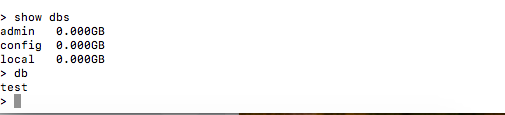
show dbs //显示所有数据库列表
use 数据库名 //如果数据库不存在就创建,如果已存在则进入
db //查看当前数据库是谁
db.users.drop() // 删除users数据库
db.user.insert({"name": "admin"})// 新增文档
8.关闭mongodb服务
1.使用命令 use admin 切换到admin
2.使用命令 db.shutdownServer(); 关闭mogodb服务
可视化工具
1、下载
下载地址:https://www.mongodb.com/download-center/compass
2、安装和链接MongoDB数据库
点击【Download】下载并安装,然后点击【CONNECT】
出现如下图所示,代表链接数据库成功了。
如果出现如下图所示情况,表示MongoDB服务器没有开启,需要在终端中输入 mongod,启动MongoDB服务器即可。
来源:CSDN
作者:逆袭的菜鸟X
链接:https://blog.csdn.net/weixin_36445197/article/details/104170490
